
Съдържание:
- Стъпка 1: Какво ще ви трябва
- Стъпка 2: Веригата
- Стъпка 3: Стартирайте Visuino и изберете Тип дъска на Arduino UNO
- Стъпка 4: Във Visuino ADD Components
- Стъпка 5: Във Visuino Set Components
- Стъпка 6: Във Visuino Connect Components
- Стъпка 7: Генерирайте, компилирайте и качете кода на Arduino
- Стъпка 8: Играйте
- Автор John Day [email protected].
- Public 2024-01-30 07:49.
- Последно модифициран 2025-01-23 12:57.
В този урок ще се научим как да откриваме дъжд с помощта на сензор за дъжд и да издаваме звук, използвайки модул на зумер и OLED дисплей и Visuino.
Гледай видеото.
Стъпка 1: Какво ще ви трябва



Arduino UNO (или всеки друг Arduino) Вземете го тук
Модул за сензор за дъжд, вземете го тук
Кабелни проводници
Breadboard Вземете го тук
OLED дисплей Вземете го тук
Пиезо зумер Вземете го тук
Програма Visuino: Изтеглете Visuino
Стъпка 2: Веригата

- Свържете OLED дисплея [VCC] към щифта на Arduino [5V]
- Свържете щифта за OLED дисплей [GND] към щифта на Arduino [GND]
- Свържете щифта за OLED дисплей [SDA] към щифта на Arduino [SDA]
- Свържете извода на OLED дисплея [SCL] към щифта на Arduino [SCL]
- Свържете Arduino 5V към щифт VCC на модул за пиезо зумер
- Свържете Arduino GND към щифт GND на пиезо зумер
- Свържете Arduino цифров щифт 2 към пиезо зумер модул щифт S (сигнал)
- Свържете Arduino 5V към щифт VCC на модула на сензора за дъжд
- Свържете Arduino GND към щифт GND на сензора за дъжд
- Свържете аналоговия щифт 0 на Arduino към щифт A0 на модула на сензора за дъжд
Стъпка 3: Стартирайте Visuino и изберете Тип дъска на Arduino UNO


За да започнете да програмирате Arduino, ще трябва да имате инсталирана Arduino IDE от тук:
Моля, имайте предвид, че има някои критични грешки в Arduino IDE 1.6.6. Уверете се, че сте инсталирали 1.6.7 или по -нова версия, в противен случай тази инструкция няма да работи! Ако не сте направили, следвайте стъпките в тази инструкция, за да настроите Arduino IDE за програмиране на Arduino UNO! Visuino: https://www.visuino.eu също трябва да бъде инсталиран. Стартирайте Visuino, както е показано на първата снимка Щракнете върху бутона "Инструменти" на компонента Arduino (Снимка 1) във Visuino Когато се появи диалоговият прозорец, изберете "Arduino UNO", както е показано на Снимка 2
Стъпка 4: Във Visuino ADD Components



- Добавете компонента „OLED Display“
- Добавете компонент „Цифров (булев) инвертор (не)“
- Добавете компонент "Забавяне"
Стъпка 5: Във Visuino Set Components



- Щракнете двукратно върху DisplayOLED1 и в прозореца с елементи плъзнете „Начертайте текст“вляво.
- В прозореца със свойства задайте размер на 2, изпратете текст на: ДЪЖД! и Y до 20 Затворете прозореца с елементи
- Изберете Закъснение1 и в прозореца на свойствата променете интервала на 3000000
Стъпка 6: Във Visuino Connect Components


- Свържете аналоговия щифт 0 на Arduino към Inverter1 пинов вход
- Свържете инвертора 1 изход към закъснение 1 пинов старт и дисплей OLED1> Изчертайте текст 1 пинов часовник и Arduino цифров пин 2
- Свържете Delay1 pin Out към DisplayOLED1> Fill Screen1 pin Clock
- Свържете DisplayOLED1 извод I2C Out към щифт I2C In Arduino платка
Стъпка 7: Генерирайте, компилирайте и качете кода на Arduino

В Visuino, в долната част щракнете върху раздела "Build", уверете се, че е избран правилния порт, след което щракнете върху бутона "Compile/Build and Upload".
Стъпка 8: Играйте
Ако захранвате модула Arduino UNO и пуснете малко вода върху сензора за дъжд, светодиодният дисплей трябва да започне да показва текста "ДЪЖД!" и модулът на зумера трябва да издаде звук.
Честито! Завършихте проекта си с Visuino. Приложен е и проектът Visuino, който създадох за тази инструкция, можете да го изтеглите тук и да го отворите във Visuino:
Препоръчано:
Инфрачервен сензор за дъжд в автомобил: 6 стъпки

Инфрачервен сензор за дъжд в автомобил: необходими части: 1- IR сензор за избягване на препятствия KY-032 (AD-032) 2- 5V релеен модул вземете го от стар сателитен приемник) .5- универсална печатна платка 6
Урок: Как да изградим детектор на обхват с помощта на Arduino Uno и ултразвуков сензор: 3 стъпки

Урок: Как да изградим детектор на обхват с помощта на Arduino Uno и ултразвуков сензор: Описание: Този урок показва как да направите прост детектор на обхват, който може да измери разстоянието между ултразвуков сензор (US-015) и препятствие пред него. Този ултразвуков сензор US-015 е вашият перфектен сензор за измерване на разстояние и
Сензор за дъжд LORA: 6 стъпки
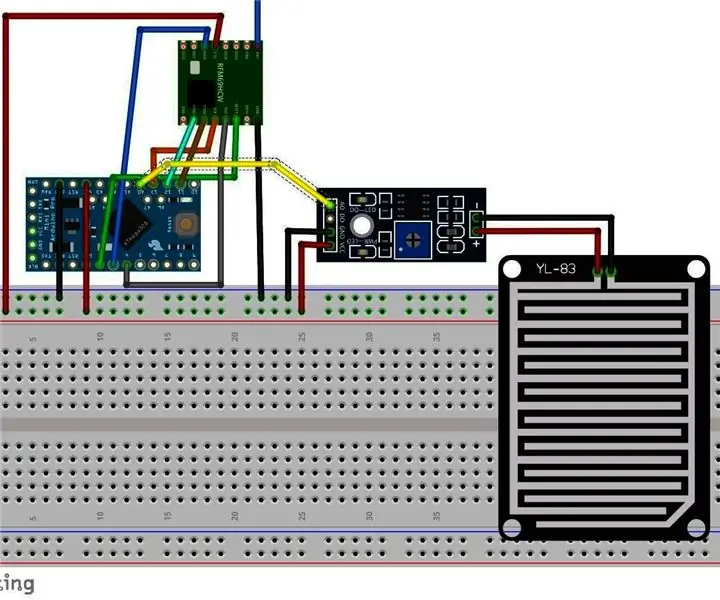
LORA Rain Sensor: За да направя моята автоматизирана оранжерия имах нужда от някои сензори. Този сензор за дъжд ще използвам, за да реша дали пръскачките трябва да бъдат включени или не. Ще обясня този сензор за дъжд по два начина. използване на цифровия порт с помощта на аналоговия порт Когато използвате
Интерфейсен сензор за дъждовна капка към NodeMcu - за начинаещи: 5 стъпки

Интерфейсен сензор за дъждовна капка към NodeMcu | за начинаещи: в този урок знаете как да интерфейсирате сензора за дъждовна капка към NodeMcu
Оптичен сензор за дъжд: 6 стъпки (със снимки)

Оптичен сензор за дъжд: Измерване на дъжд с лазер? Възможно е. Следвайте тази инструкция, за да направите свой собствен оптичен сензор за дъжд
